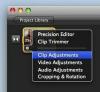Adobe Acrobat के साथ, आप स्क्रैच से या कई प्रकार के इलेक्ट्रॉनिक दस्तावेज़ों को PDF में कनवर्ट करके PDF फ़ाइलें बना सकते हैं। पीडीएफ फाइलें मूल फाइलों के स्वरूपण, सामग्री और दस्तावेज़ जानकारी को बरकरार रखती हैं और हो सकती हैं लगभग सभी प्लेटफार्मों पर देखा गया, लगातार इलेक्ट्रॉनिक साझा करने के लिए अधिक आसानी की अनुमति देता है जानकारी। आप पीडीएफ फाइलों को कई तरीकों से संशोधित भी कर सकते हैं, जैसे कि पीडीएफ फाइलों को एनोटेट करना और चिह्नित करना; उदाहरण के लिए, आप टेक्स्ट को हाइलाइट कर सकते हैं, आकृतियाँ बना सकते हैं और स्टिकी नोट टिप्पणियाँ जोड़ सकते हैं। इसके अतिरिक्त, आप स्टिकी नोट टिप्पणियों के साथ एक PDF प्रिंट कर सकते हैं।
चरण 1
Adobe Acrobat में PDF खोलें, "संपादित करें" पर क्लिक करें और "प्राथमिकताएं" चुनें। वरीयताएँ संवाद बॉक्स प्रकट होता है।
दिन का वीडियो
चरण 2
श्रेणियाँ फलक में "टिप्पणी करना" पर क्लिक करें।
चरण 3
टिप्पणियाँ देखने के फलक में "नोट और पॉप-अप प्रिंट करें" चुनें।
चरण 4
वरीयता संवाद बॉक्स को बंद करने के लिए "ओके" पर क्लिक करें।
चरण 5
"फ़ाइल" पर क्लिक करें और "प्रिंट करें" चुनें। प्रिंट डायलॉग बॉक्स प्रकट होता है।
चरण 6
उस प्रिंटर का चयन करें जिस पर आप पीडीएफ प्रिंट करना चाहते हैं।
चरण 7
टिप्पणियाँ और प्रपत्र ड्रॉप-डाउन बॉक्स से "दस्तावेज़ और मार्कअप" चुनें।
चरण 8
अन्य मुद्रण विकल्पों को उपयुक्त के रूप में कॉन्फ़िगर करें, और स्टिकी नोट टिप्पणियों के साथ दस्तावेज़ को प्रिंट करने के लिए "प्रिंट" पर क्लिक करें।